Étant donné que tous les personnages Roblox utilisent le même modèle, les vêtements et les accessoires rendent chacun unique. Un chapeau personnalisé pourrait vous aider à vraiment vous démarquer, mais en créer et en publier un sur Roblox n’est pas du tout simple.

Dans cet article, nous expliquerons comment créer un chapeau Roblox dans Blender et partagerons le moyen le plus simple de personnaliser les éléments Roblox. De plus, vous découvrirez comment créer des vêtements sur paint.net, comment télécharger vos créations sur le site Web et bien plus encore concernant le contenu généré par les utilisateurs sur Roblox.
Comment fabriquer votre chapeau avec Blender ?
Le logiciel Blender est excellent car vous disposez d'un large éventail d'options de personnalisation, mais il nécessite certaines compétences techniques. Vous devez également garder à l’esprit que vous devez être extrêmement chanceux pour que votre création soit téléchargée sur le site Web Roblox. Si vous avez une compréhension de base de la modélisation 3D, visitez
blender.org et téléchargez le logiciel. Ensuite, utilisez l'extension Load Character pour transférer un personnage de Roblox vers Blender. Une fois que vous avez fait cela, suivez les instructions ci-dessous pour créer un chapeau Roblox dans Blender :- Cliquez avec le bouton droit sur le personnage et sélectionnez « exporter la sélection » dans le menu déroulant.
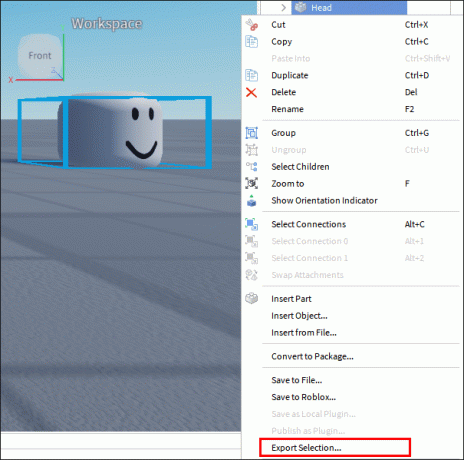
- Sélectionnez l'endroit où vous souhaitez enregistrer le personnage.

- Lancez Blender et cliquez sur « Fichier » dans le menu en haut de la fenêtre.
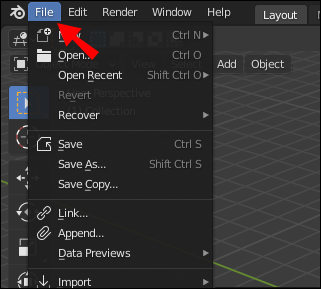
- Dans le menu déroulant, sélectionnez « Importer », puis cliquez sur « Wavefront (.obj) » et importez le fichier avec votre personnage.
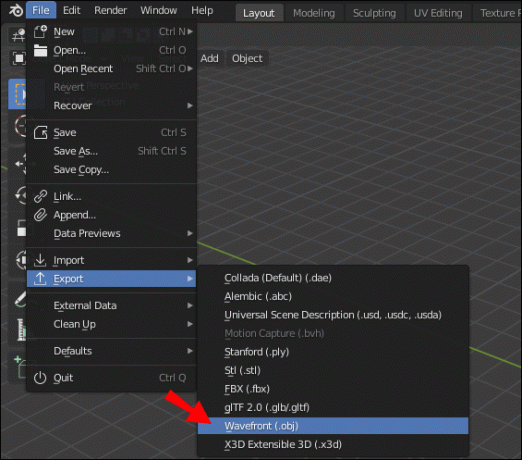
- Cliquez sur une partie du corps d'un personnage et appuyez sur la touche « X » pour la supprimer. Répétez jusqu'à ce qu'il ne reste plus au personnage qu'une tête. Cette étape est facultative, mais cela peut rendre le processus plus pratique.
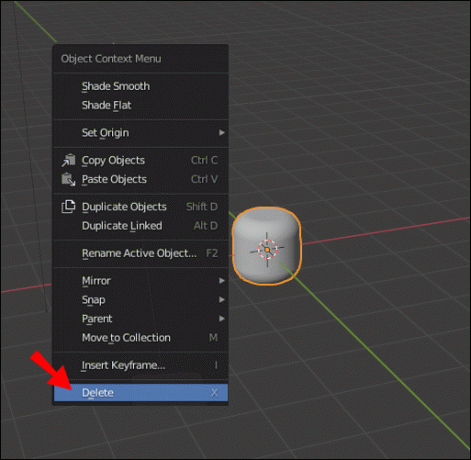
- Passez à la deuxième couche avant de créer la base de votre chapeau. Dans le menu en haut de votre écran, vous devriez voir deux panneaux composés de dix petits carrés chacun. Cliquez sur le deuxième carré de gauche en haut du panneau de gauche pour passer au calque deux.
- Pour passer à la vue orthographique (vue bidimensionnelle d'objets tridimensionnels), appuyez sur la touche « Num5 », puis sur la touche « Num1 ».
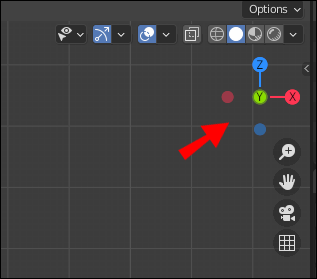
- Appuyez simultanément sur les touches « Shift » et « A », puis sélectionnez « Mesh » et choisissez n'importe quelle forme de base.
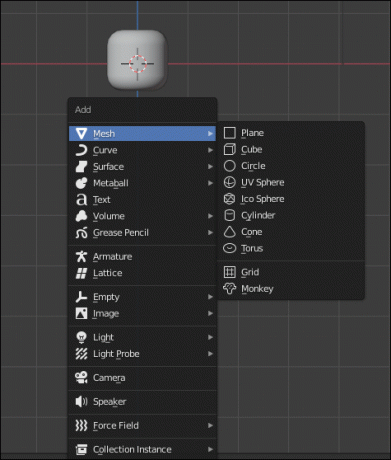
- Faites un clic droit sur le maillage, puis appuyez sur la touche « Tab ».
- Dans le menu en haut de votre écran, cliquez sur l'icône carrée grise avec un petit carré orange à côté.
- Appuyez et maintenez la touche « A » et cliquez avec le bouton gauche pour sélectionner tous les sommets.

- Appuyez et maintenez la touche « X » pour effacer tous les sommets. Ceci est nécessaire pour créer un maillage vierge.
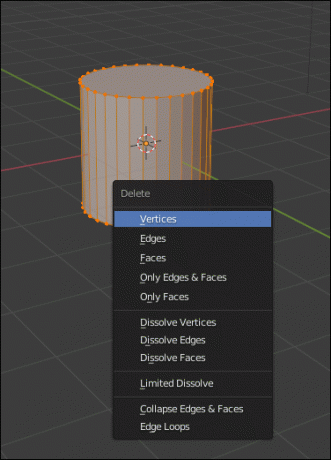
- Appuyez et maintenez la touche « Ctrl », puis cliquez avec le bouton gauche sur le maillage pour commencer à créer le premier sommet.
- Faites glisser la ligne pour commencer à dessiner le contour de votre chapeau, puis relâchez votre souris pour définir la première ligne. Répétez jusqu'à obtenir la forme d'un chapeau.
- Pour annuler une action, appuyez simultanément sur les touches « Ctrl » et « Z ».
- Pour passer à la vue de dessus au lieu de la vue latérale, utilisez la touche « Num7 ».
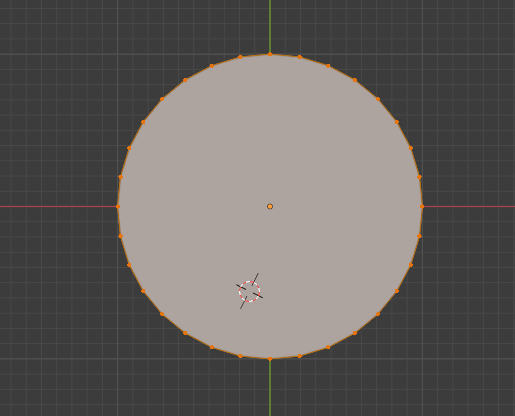
Appuyez et maintenez la touche « A » et cliquez avec le bouton gauche pour sélectionner tous les sommets, puis utilisez le raccourci clavier « Alt » + « R » pour activer l'outil de rotation. Utilisez le curseur Angle en bas de votre écran pour faire tourner la forme.
Passons maintenant au lissage de la forme de votre chapeau et ajoutons-y une texture, à moins que vous ne souhaitiez qu'il reste anguleux et uni. Suivez les étapes ci-dessous :
- Appuyez sur la touche « Tab » pour passer en mode Objet.
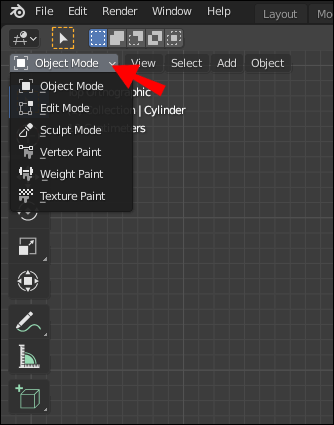
- Dans le menu en haut de votre écran, sélectionnez « Outil », puis « Ombrage » et cliquez sur « Lisser ».
- Dans la fenêtre Propriétés, cliquez sur l'icône en forme de clé.
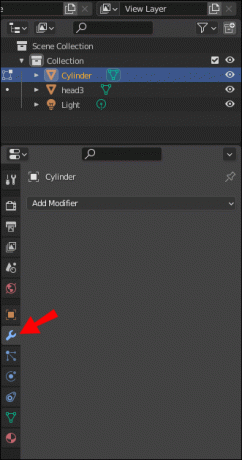
- Sélectionnez « Ajouter un modificateur », puis « Surface de subdivision ».

- Trouvez une image avec la texture souhaitée en ligne et enregistrez-la sur votre PC.
- Sélectionnez « Shading » dans le menu en haut de votre écran, puis faites glisser et déposez votre image dans la fenêtre de l'éditeur Shader. Il apparaîtra comme une nouvelle fenêtre contenant des informations sur l'image dans l'éditeur Shader.
- Connectez le point à côté de « Couleur » dans la fenêtre de gauche au point à côté de « Couleur de base » dans la fenêtre du milieu dans l’éditeur Shader.
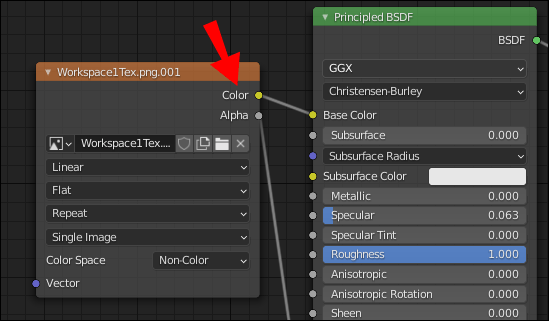
- Connectez le point à côté de « BSDF » dans la fenêtre du milieu au point à côté de « Surface » dans la fenêtre de droite dans l'éditeur Shader.
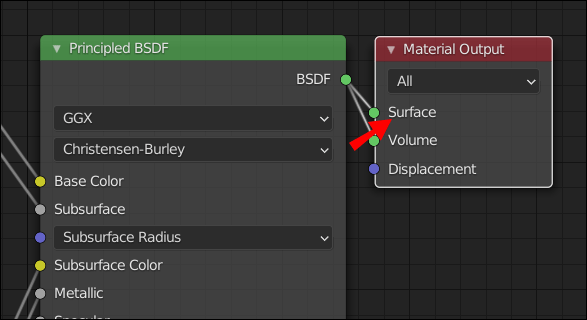
- La texture devrait maintenant être visible sur votre modèle.
- Cliquez sur « Fichier », puis « Enregistrer », donnez un nom à votre fichier et enregistrez-le en tant qu'objet .obj.
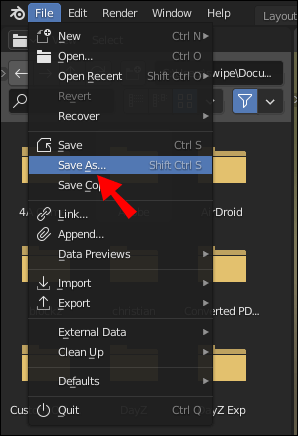
Comment fabriquer votre chapeau avec Paint.net ?
Vous ne pouvez pas créer d'objets 3D tels qu'un chapeau sur Paint.net, mais vous pouvez l'utiliser pour personnaliser les modèles de vêtements Roblox car ils sont plats. Tout d’abord, installez paint.net à partir du site officiel site et téléchargez les vêtements officiels Roblox modèle. Ensuite, ouvrez votre modèle avec paint.net et suivez les instructions ci-dessous :
- Dessinez le contour de votre vêtement. Appuyez et maintenez la touche « Shift », puis cliquez avec le bouton gauche de la souris et faites glisser la ligne. Relâchez la souris, puis répétez. N'oubliez pas les détails, comme le col, les boutons, etc.
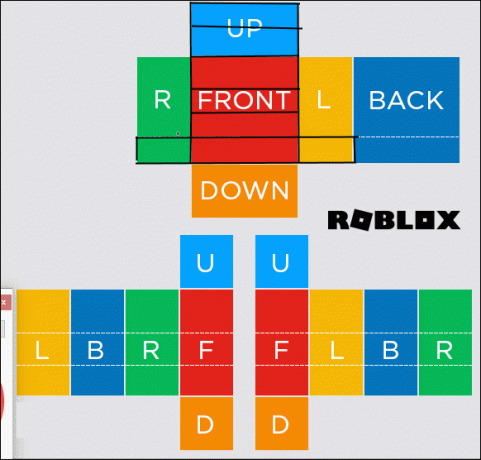
- Si vous devez refléter des éléments, sélectionnez un élément et cliquez sur « Couches » en haut de la page. Dans le menu déroulant, sélectionnez « Retourner horizontalement » ou « Retourner verticalement ».
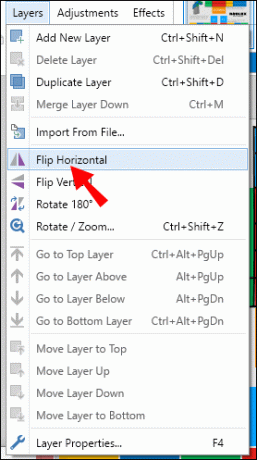
- Cliquez sur « Calques » en haut de la page, puis sélectionnez « Ajouter un nouveau calque ».
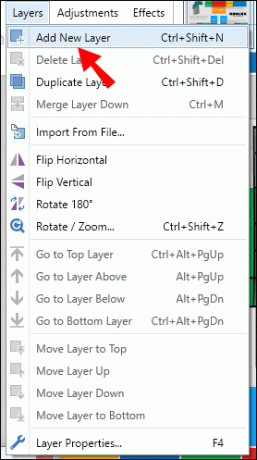
- Ajoutez des lignes de coupe. Ils doivent répéter le contour mais être déplacés sur le côté d'un pixel et être blancs.
- Si vous souhaitez ajouter des points, changez votre type de ligne en pointillés, en pointillés ou tout autre et tracez plus de lignes. Ajoutez de petits détails. Ici, il faut faire preuve de créativité – les instructions varient en fonction des détails que vous souhaitez réaliser.

- Ajoutez un autre calque.
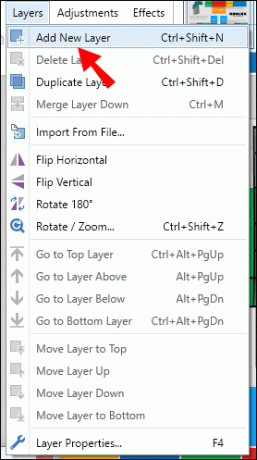
- Sélectionnez une partie de votre vêtement avec une baguette magique et coloriez-la à l'aide de l'outil qui vous convient le mieux (pinceau, remplissage, etc.).

- Maintenez la touche « Ctrl » enfoncée. Avec l'outil baguette magique, sélectionnez l'arrière-plan et toutes les zones où la peau doit apparaître. Assurez-vous que le mode outil baguette magique est sur Global.
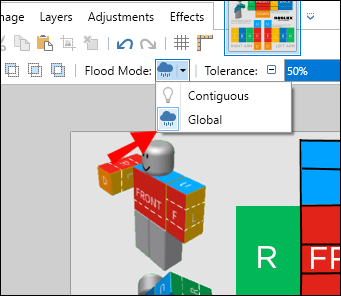
- Dans le menu en haut de la page, passez le mode Flood sur Local.
- Supprimer les zones sélectionnées.
- Ajustez l’opacité du calque. Réglez l'opacité du premier calque sur environ 40, le deuxième sur 20 et le troisième sur 10.
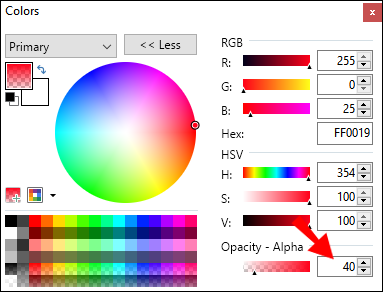
- Pour créer une texture, cliquez sur « Effets » en haut de la page, puis sur « Flou » ou « Bruit ». Sélectionnez le type d’effet préféré.
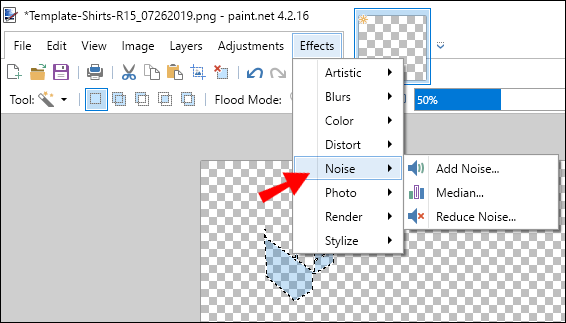
- Enregistrez votre vêtement.
Comment ajouter un chapeau personnalisé à partir de n’importe quel programme d’imagerie dans Roblox ?
Maintenant que vous savez réaliser un chapeau personnalisé, il est temps de découvrir comment transférer votre création sur Roblox. Malheureusement, la réponse à cette question n’est pas très encourageante: seuls des créateurs sélectionnés peuvent publier leurs œuvres sur le site Web, et il est presque impossible d’entrer dans leurs rangs.
Vous pouvez essayer de contacter certains des créateurs autorisés à partager leurs œuvres sur Roblox ou d'écrire aux développeurs sur les réseaux sociaux tels que Twitter. Mais vous aurez beaucoup de chance d’obtenir une réponse puisque vous ne serez probablement pas le seul à vouloir accéder aux créateurs Roblox UGC de cette façon.
Les utilisateurs initialement sélectionnés étaient ceux qui avaient déjà travaillé avec les développeurs de Roblox, ce qui signifie qu'ils ont prouvé leurs compétences. Les développeurs testent encore le système de contenu généré par les utilisateurs, et nous ne savons pas encore avec certitude si les joueurs réguliers pourront télécharger librement leur travail à l'avenir.
Cependant, les joueurs réguliers sont autorisés à télécharger leurs vêtements personnalisés sur Roblox. Voici comment procéder :
- Connectez-vous à Roblox.
- Dans le menu principal, accédez à l'onglet « Ma création ».
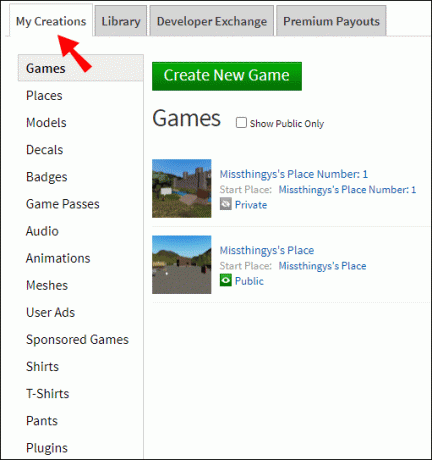
- Cliquez sur « Chemises », « Pantalons » ou « T-shirts » selon le type de vêtements que vous avez créé.
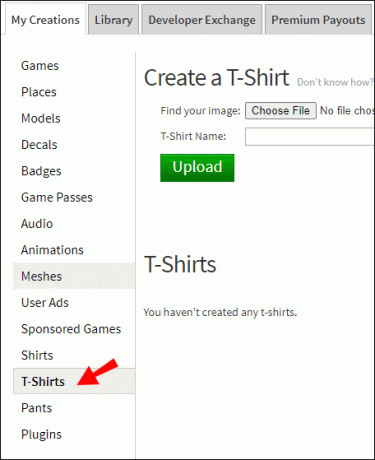
- Cliquez sur « Choisir un fichier », puis recherchez votre fichier sur paint.net sur votre PC.
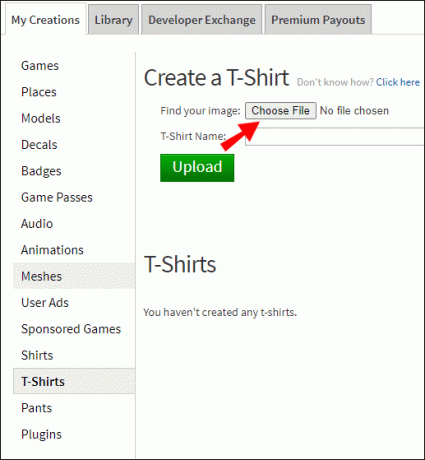
- Nommez votre création et cliquez sur « Télécharger ».
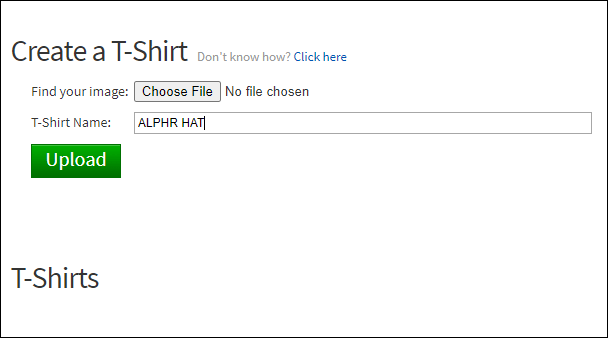
Questions fréquemment posées
Dans cette section, nous répondrons à plus de questions liées aux chapeaux personnalisés dans Roblox.
Quelle est la façon la plus simple de fabriquer un chapeau Roblox ?
Si créer un chapeau dans Blender semble trop compliqué, ne vous inquiétez pas: il existe en fait un moyen plus simple d’en créer un. Vous pouvez concevoir un style de chapeau dans le logiciel Roblox Studios qui peut être téléchargé depuis ce page. Il existe cependant deux complications. Premièrement, vous ne pouvez utiliser qu'un nombre limité de modèles existants, tandis que dans Blender, vous pouvez créer un chapeau de n'importe quelle forme. Deuxièmement, tout comme pour les autres éléments Roblox UGC, vous avez très peu de chances de voir votre travail publié.
Que faut-il pour fabriquer un chapeau Roblox ?
Il n’y a pas d’exigences particulières pour créer un chapeau Roblox – tout ce dont vous avez besoin est un appareil qui répond aux exigences techniques du logiciel sélectionné et un peu de créativité. Roblox Studios peut être utilisé sur des ordinateurs, des tablettes et même des appareils mobiles, tandis que Blender nécessite un PC. Les exigences pour télécharger votre contenu sont cependant plus élevées. Il faut soit faire partie des sélectionnés par les développeurs et créateurs, soit être en contact avec quelqu'un qui l'est.
Puis-je publier mon chapeau Roblox UGC à vendre ?
Vous ne pouvez pas, à moins que vous n’ayez prouvé vos compétences aux développeurs Roblox. Seul un nombre limité de créateurs peuvent publier leurs éléments personnalisés sur le site Web, et encore moins peuvent gagner de l'argent grâce à ces éléments. Les joueurs réguliers ne peuvent pas non plus vendre de jeux, bien qu’ils soient autorisés à les créer dans Roblox Studio et aient la possibilité de les publier.
Être averti
Malgré les difficultés de publication de vos créations sur Roblox, nous espérons que vous ne perdrez pas tout votre enthousiasme pour la création d'objets personnalisés. Il est possible qu'à l'avenir, les développeurs abaissent le seuil et autorisent les utilisateurs réguliers à télécharger des éléments vers le catalogue de contenu généré par les utilisateurs.
En attendant, vous pouvez essayer de partager votre travail avec des développeurs et des créateurs Roblox sélectionnés en utilisant les réseaux sociaux. Si vous avez créé un objet exceptionnel, vous pourriez vous faire remarquer et devenir une exception. Et si la modélisation 3D vous intéresse, continuez à vous entraîner quelles que soient les règles de Roblox. Ce domaine est en constante évolution – vos compétences peuvent donc être utiles pour créer de l’UGC pour d’autres jeux.
Pensez-vous que les développeurs de Roblox devraient permettre aux utilisateurs réguliers de télécharger librement du contenu sur le site Web? Partagez vos pensées dans la section des commentaires ci-dessous.


